Работа с двумя и большим количеством мониторов очень удобная и приятная, поскольку вы получаете гораздо больше пространства для ваших задач, а в играх мониторы можно объединить для большего эффекта погружения.
Подключение второго монитора к компьютеру – дело в 99% случаев простое и быстрое. Вы включаете монитор в розетку, а затем к компьютеру по соответствующему кабелю (VGA, DVI, HDMI, DisplayPort, Thunderbolt, USB-C) в соответствующий слот и Windows автоматически определяет дополнительный монитор. После этого в Параметрах системы доступны опции для расширения, дублирования или отображения картинки только на одном из мониторов. Если во время этой процедуры у вас что-то пошло не так и компьютер не видит второй монитор (или третий, к примеру), эта инструкция подскажет вам несколько моментов, на которые надо обратить внимание. Возможно, какой-то из советов поможет устранить проблему.
Компьютер не видит второй монитор — как исправить
Причиной, по которой ваш компьютер отказывается работать со вторым монитором, может быть как софтверная, так и хардверная проблема, а потому вам придется по очереди пробовать различные советы. Мы рекомендуем начать с самых простых советов, которые помогут вам понять, определился ли второй монитор системой вообще. Часто бывает так, что Windows видит второй монитор, но он отключен софтверно. В таком случае включить его будет достаточно просто изменить несколько параметров в настройках вашего компьютера.
Если подключение второго монитора к компьютеру не дало никаких положительных результатов, попробуйте просто перезагрузить его. После этого переходите к следующим советам.
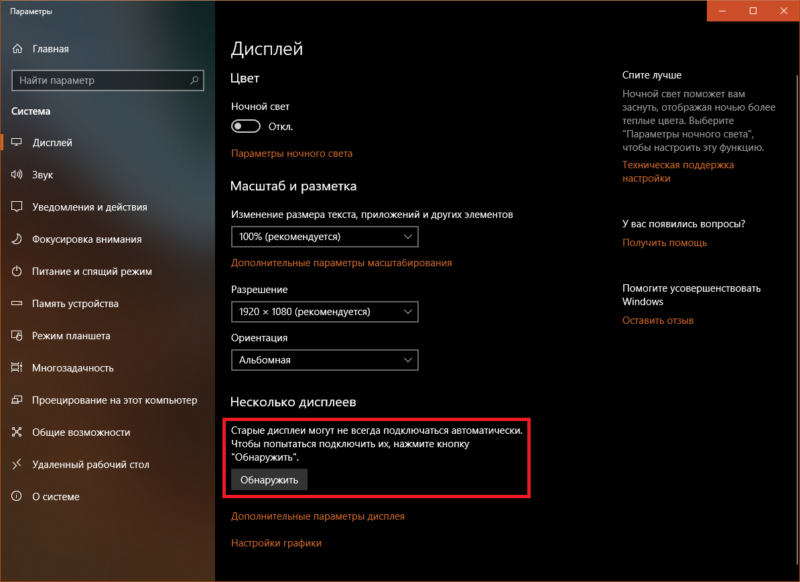
-
Откройте Параметры – Система – Дисплей и нажмите Обнаружить. Windows попытается найти все подключенные к ней экраны и активировать их. Этот совет в первую очередь актуален для старых экранов, не поддерживающих автоматическое обнаружение.
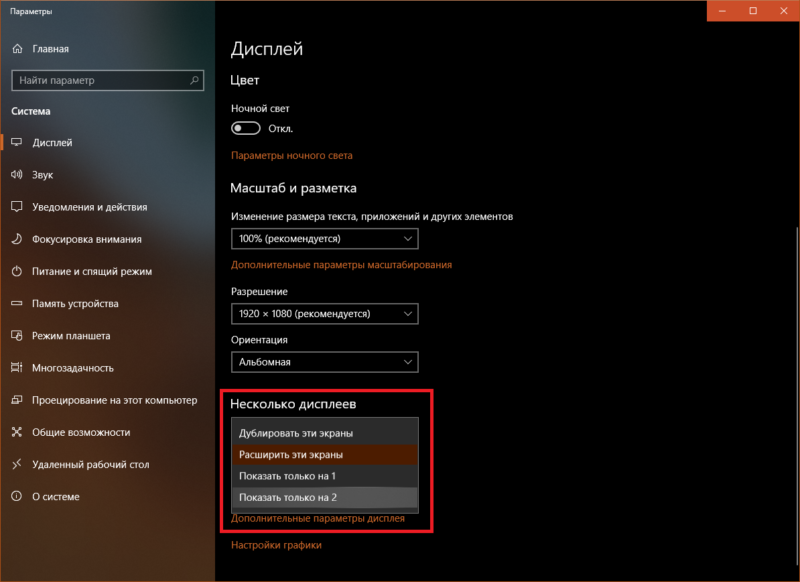
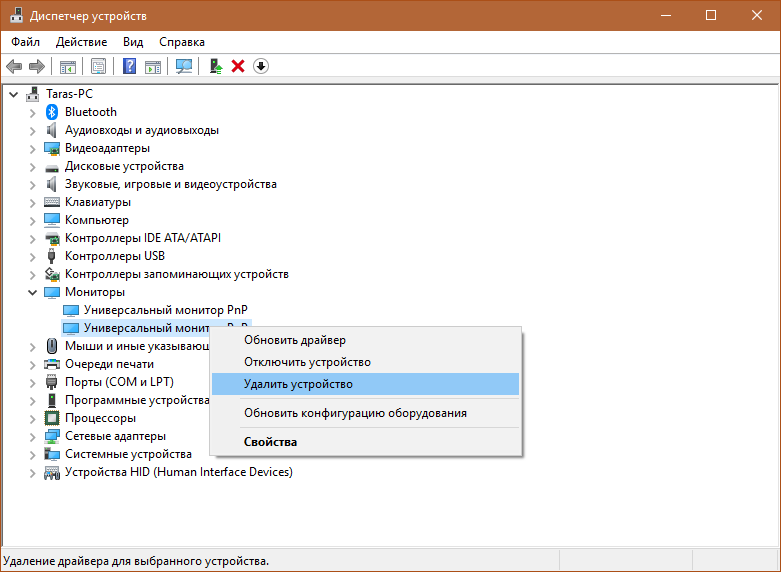
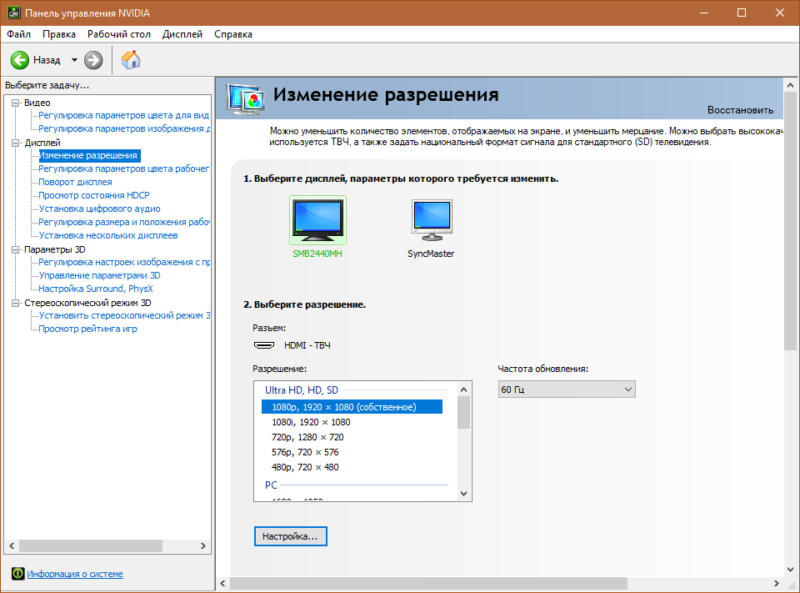
Включен ли ваш монитор?
Вопрос может показаться весьма глупым, но все же стоит на него обратить внимание. У многих мониторов есть два переключателя – основная кнопка питания (обычно на передней стороне монитора для легкого доступа) и вспомогательный переключатель питания возле силового кабеля. Убедитесь, что оба этих переключателя находятся в положении «Вкл».
Ориентироваться в этом вам поможет световая индикация. Практически все мониторы оснащены каким-то светодиодом, обозначающим состояние монитора. Он должен гореть. На этом этапе не важно, каким цветом – вы должны понимать, что питание поступает и он работает.
Также обратите внимание на силовой кабель монитора. Он должен быть вставлен в слот питания экрана до конца, а также на нем не должно быть заметных повреждений. Если вы видите на кабеле изъяны или повреждения, ни в коем случае не пытайтесь подключить его к сети!
В порядке ли монитор?
Убедитесь, что монитор, который вы подключаете к компьютеру, исправен. Отключите основной экран и подключите второй. Если желаемого результата нет, попробуйте подключить монитор при помощи другого коннектора. На современных мониторах есть несколько способов подключения (VGA, HDMI, DVI, DisplayPort и так далее), поэтому попробуйте все из возможных, если у вас есть соответствующие кабели.
Попробуйте подключить его тем же кабелем, что и ваш основной. Подключите экран к другому компьютеру. Если он и там не заводится, значит проблема может быть спрятана в самом экране.
В порядке ли кабель?
Проверьте, нет ли физических повреждений на вашем кабеле. Убедитесь, что фиксаторы крепления коннекторов кабеля плотно затянуты (это в первую очередь касается VGA и DVI-кабелей, которые в подавляющем большинстве случаев комплектуются затяжными винтами крепления), а сам коннектор вставлен до конца.
Если вы не видите физических повреждений кабеля, а все фиксаторы надежно закреплены, стоит попытаться использовать другой кабель. Возможно, проблема скрывается в изогнутых пинах коннектора или других невидимых глазу пользователя хардверных неполадках. Часто-густо другой кабель решает проблему. Когда подключаете кабель (актуально для DVI и VGA-кабелей), будьте аккуратны. Всегда подключайте правильной стороной, не спешите и не применяйте излишнюю силу, если кабель сопротивляется.
Если вы пытаетесь подключить монитор по кабелю стандарта USB-C, вам стоит убедиться, что этот кабель поддерживает передачу видеосигнала. Не все USB-C кабели одинаковы. Хотя у них всех коннектор один и тот же, некоторые поддерживают лишь передачу файлов и зарядку, тогда как другие могут переносить видеосигнал или совместимы со стандартом Thunderbolt. Также ваш компьютер должен поддерживать вывод сигнала через USB-C.
В порядке ли видеокарта / материнская плата?
Убедитесь, что видеовыход на материнской плате (для компьютеров с интегрированной графикой) или видеокарте работает. Подключите свой основной монитор (тот, что наверняка работает и распознается компьютером) к порту, в который вы пытаетесь подключить другой монитор. Определить хардверную неисправность компьютера также может помочь подключение второго монитора к другому компьютеру.
Как вы подключаете монитор?
Проверьте, правильно ли вы подключаете свой монитор. Если ваш основной экран подключен к видеовыходам дискретной видеокарты, второй монитор надо тоже подключать во второй видеовыход именно видеокарты. Подключение в VGA / DVI / HDMI / DiaplayPort / USB-C на материнской плате в таком случае не сработает, поскольку BIOS материнской платы настроен на работу с внешней графикой. Более того, в вашем процессоре может даже физически отсутствовать видеоядро, что полностью сведет на нет работу видеовыходов на материнской плате. Нет никакого смысла пытаться подключить монитор к материнке.
Поддерживает ли ваша карта работу с несколькими мониторами?
Само наличие двух или больше портов для подключения на видеокарте еще не значит, что вы на самом деле можете подключить два или больше монитора. Ознакомьтесь с руководством пользователя вашей материнской платы и убедитесь, что она поддерживает работу с несколькими мониторами. В первую очередь этот совет актуален для очень старых или самых дешевых видеокарт-затычек.
Бывает, что видеокарта поддерживает вывод изображения лишь на два монитора, поэтому при подключении третьего монитора ничего не происходит. Я лично столкнулся с этой ситуацией, когда пытался подключить два монитора к старому ноутбуку. Один определялся через HDMI-кабель, а вот второй уже не идентифицировался через аналоговый видеовыход. В таком случае вам надо смириться с физическими ограничениями видеоадаптера вашего компьютера.
Кабель подключен напрямую или через переходник?
Переходники – это очень спорный вопрос. Их используют, если на видеокарте или мониторе нет нужного коннектора, а менять кабель или экран не вариант. Если вы пытаетесь подключить монитор к видеокарте при помощи переходника, убедитесь, что видеокарта поддерживает работу с конвертерами. В первую очередь это касается переходника с цифрового на аналоговый сигнал.
Современные видеокарты не оснащены портами с выводом аналогового сигнала, поэтому обычные переходники с аналогового сигнала не работают. В таком случае вам надо покупать активный переходник с преобразователем. На старых видеокартах DVI-коннекторы включают в себя пин на аналоговый сигнал, поэтому возможна конвертация DVI-VGA через обычный переходник. В более новых видеокартах (Nvidia отказалась от аналогового сигнала в GeForce 10XX на архитектуре Pascal) нет возможности использовать такие адаптеры.
А что там с драйверами?
Возможно, ваша система работает с основным монитором через стандартный VGA графический адаптер. Это примитивный драйвер, позволяющий рендерить картинку на любой видеокарте без драйверов. Он способен проводить картинку даже через поврежденные видеокарты. На некоторых компьютерах эти драйверы позволяют отображать изображение в достаточно высоком разрешении, из-за чего неопытные пользователи считают, что драйвер на видео установлен. В таком случае попытка подключить второй монитор закончится ничем, так как видеокарта попросту не задействует свои возможности через программное обеспечение.

- Нажмите Win+ X и выберите Диспетчер устройств. Разверните ветку Видеоадаптеры и посмотрите, что в ней указано. Там должна числиться модель вашей видеокарты или интегрированного в процессор видео. Если вместо этого вы видите что-то наподобие СтандартныйVGAграфический адаптер или Базовый видеоадаптерMicrosfot, значит вам пора установить драйверы видеокарты.
- Если у вас ноутбук, загляните на сайт производителя и найдите драйвер из категории Display. Если вы точно знаете, какая видеокарта установлена в компьютере, переходите на сайт производителя и скачивайте последний драйвер, а затем попытайтесь снова подключить второй монитор.
- На случай, если драйвер установлен, можно попытаться удалить его и установить заново. Какой-то хитрый баг может спровоцировать проблему, поэтому переустановка драйверов лишней точно не будет.
Здесь также стоит отметить, что бывают случаи, когда второй монитор работал, но после обновления драйвера видео внезапно перестал работать. В новом драйвере может быть баг, который привел к отключению второго монитора. В таком случае выполните откат драйвера на предыдущую версию и посмотрите, исчезла ли ваша проблема.
«Склейка» мониторов
Проверьте, не работает ли ваша пара мониторов в каком-то продвинутом режиме. У AMD есть технология EyeFinity, которая объединяет изображение из двух экранов в один большой. В таком случае в Параметрах Windows вместо двух экранов отображается один большой широкий экран. Попробуйте отключить все эти софтверные штуки, после чего второй экран должен заработать.
Маловероятно, но стоит тоже попробовать.
Некоторые утверждают, что различная частота работы мониторов может приводить к тому, что второй экран не работает. При этом сам монитор может отображаться на экране, но картинки на нем нет. Если вы столкнулись с этим странным багом, попробуйте проверить частоту экрана и изменить ее таким образом, чтобы оба монитора работали с одинаковой частотой.
- Откройте Параметры – Система – Дисплей – Дополнительные параметры дисплея.
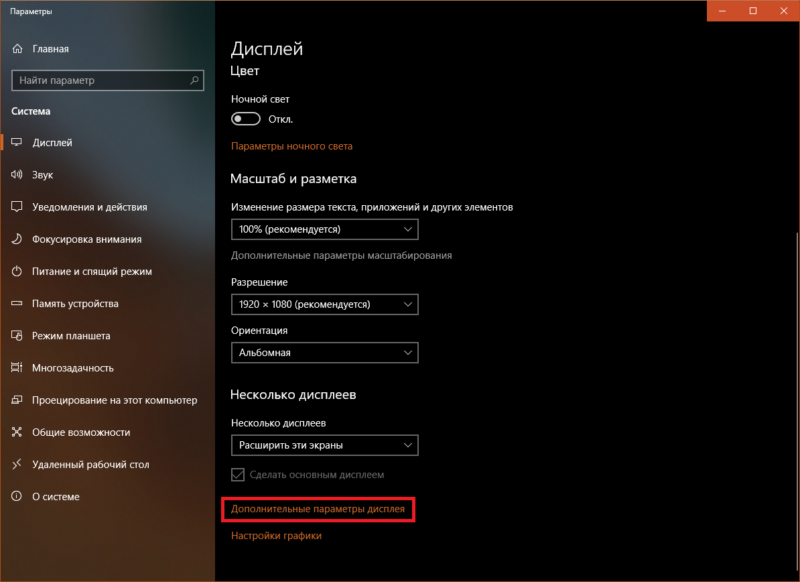
- Проверьте, совпадает ли частота обновления подключенных экранов. Если нет, нажмите на ссылку Свойства видеоадаптера для дисплея 1 или Свойства видеоадаптера для дисплея 2, зависимо от того, частоту какого экрана вы хотите изменить.
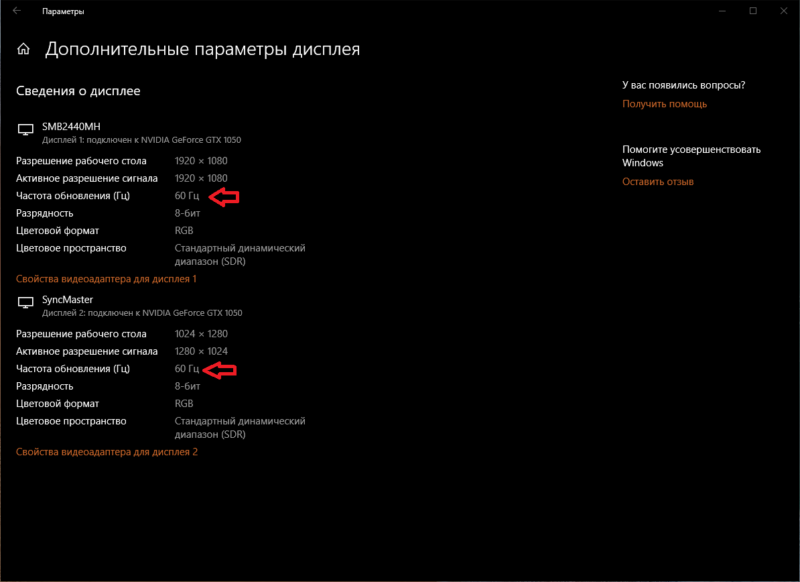
- На новом окне нажмите на вкладку Монитор и из выпадающего меню Частота обновления экрана укажите нужную вам частоту. Нажмите Ок и проверьте, работает ли второй экран.
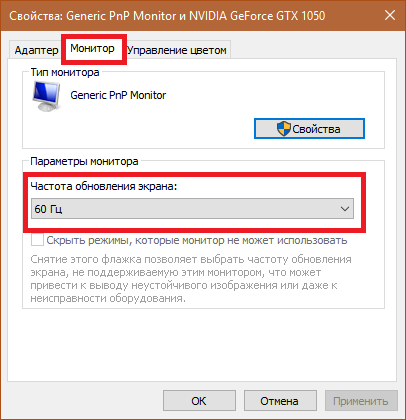
Если вы знаете другие способы, которые могут помочь исправить проблему с неработающим вторым монитором, расскажите о них в комментариях. Ваш опыт может помочь кому-то из читателей, если мы не упомянули об этом в статье.
Автор поста
Источник: wp-seven.ru
Как настроить двух мониторов в Windows 10

Настройка Двойные мониторы это обычная вещь в наши дни. Если вы хотите увеличить рабочую область экрана или просто хотите что-то отобразить на другом мониторе, у Windows есть все. С улучшенной функциональностью в Windows 10, теперь вы можете легко настроить двойные мониторы и с некоторыми знакомыми командами. Мы уже видели, как настроить двойные мониторы в Windows 7 и Windows 8.1.
Теперь давайте посмотрим, как настроить двойные мониторы на Windows 10. Мы также обсудим, что вы можете сделать, если Windows 10 не может обнаружить второй монитор.
Настройка двух мониторов в Windows 10
Требования к оборудованию для настройки Dual Monitor
Очевидно, вам понадобится дополнительный монитор, и вместе с этим вам могут потребоваться некоторые провода и разъемы. Первым и самым важным шагом является проверка портов на вашем компьютере. Если вы используете ноутбук, у вас может быть только один порт HDMI или редко VGA-порт вместе с ним. Если вы находитесь на компьютере, и один монитор уже подключен, найдите другой похожий порт.
Перед покупкой любого оборудования убедитесь, что ваш компьютер или видеокарта поддерживают несколько мониторов. Как правило, порт VGA имеет несколько небольших отверстий в трех строках.
Теперь пришло время получить подходящий провод. Если оба устройства (Монитор и ПК) совместимы с HDMI, вы можете получить HDMI провод. Обычно старые мониторы совместимы только с VGA, поэтому вам понадобится VGA проволокой и Конвертер HDMI в VGA, Подключите монитор и включите его!
Настройка второго монитора
В Windows есть четыре режима проецирования. Вы можете открыть проекционное меню, просто нажав ‘ Win + P’С клавиатуры. Первый режим — Только экран ПК’, И в этом режиме вторичный монитор ничего не отобразит. Существует также режим, который может включать только вторичный экран и отключать основной экран. Затем идут два наиболее используемых режима проекции.
Дубликат» режим позволяет проецировать экран так, как он находится на втором мониторе.

Последний и самый важный режим, Продлить» позволяет увеличить реальную рабочую зону до второго монитора. Настройка двойного монитора — это, по сути, работа в этом режиме на вашем компьютере. Возможно, вы видели кого-то, кто сотрудничал с несколькими мониторами, чтобы сделать больший экран. Это настроение — это не что иное, как работа в этом режиме «Расширение».
Настройка второго монитора
Хотя режим «Дубликат» не требует какой-либо конфигурации как таковой. Но нам нужно настроить монитор, подключенный в режиме «Расширение», чтобы получить максимум от него. На основном мониторе щелкните правой кнопкой мыши на рабочем столе и выберите «Настройки дисплея».
На этой странице можно настроить большинство настроек, прежде всего, вам необходимо определить положение второго монитора относительно первого монитора. Например, я поместил монитор слева от моего ноутбука, чтобы перетащить второй блок слева от первого. Кроме того, вы можете сделать некоторые регулировки высоты, если оба монитора не находятся на одном уровне.

Настройки для обоих мониторов могут настраиваться отдельно. Вы можете изменить разрешение монитора, масштаб макета и многое другое. Кроме того, вы можете изменить основной монитор. Чтобы изменить основной монитор, выберите номер, соответствующий этому монитору, прокрутите вниз и выберите Сделайте это моим основным дисплеем ‘, Первичный монитор обычно является тем, который отображает большинство деталей и размещает основной рабочий стол. Хотя панель задач доступна на обоих мониторах, но основной является более функциональным и доступным.
Вы можете изменить несколько параметров, связанных с панелью задач. Щелкните правой кнопкой мыши на панели задач и выберите » Настройки панели задач «, Прокрутите вниз, чтобы найти ‘ Несколько дисплеев ». Здесь вы можете изменить несколько параметров, связанных с панелью задач, например, показывать панель задач на дополнительном дисплее или показывать кнопки панели задач и комбинировать кнопки и метки.

Настройки, связанные с обоими, также могут быть настроены. Вы можете растянуть обои, чтобы они соответствовали обоим дисплеям. Или вы можете иметь одинаковые обои, отражаемые обоими экранами. Даже дальше вы можете иметь совершенно разные обои на обоих экранах. Щелкните правой кнопкой мыши рабочий стол и выберите « Персонализировать.
Просмотрите обои, которые вы хотите применить. Щелкните правой кнопкой мыши его миниатюру, чтобы выбрать монитор, на который вы хотите применить эти обои.

НОТА: При подключении нескольких мониторов в свойствах панели задач предлагается новая опция. Чтобы настроить этот параметр, щелкните правой кнопкой мыши на панели задач и выберите «Свойства». К дну, под Несколько дисплеев, вы можете выбрать панель задач на основном мониторе или на всех мониторах. Вы также можете настроить, где отображать кнопки панели задач в раскрывающемся меню.
Читать: Внешний монитор ноутбука не обнаружен.
Внешние инструменты с несколькими мониторами
Хотя сама Windows предлагает множество настроек, гораздо больше можно сделать с помощью двух мониторов. Доступно множество бесплатных программ, которые могут принести дополнительные функции и функциональные возможности для этой настройки.Недавно мы рассмотрели Dual Monitor Tools, это бесплатное программное обеспечение, которое позволяет вам контролировать несколько вещей здесь и там. Вы можете ограничить движения мыши между экранами. Или вы можете создавать горячие клавиши для мгновенного переключения окон между мониторами. Кроме того, вы можете делать снимки и создавать свои собственные магические команды, когда набирается операция, например, переключение мониторов и т. Д.

Облицовочные проблемы?
Посмотреть это сообщение, если Windows 10 не может обнаружить второй монитор, Если этот пост вам не поможет, откройте Диспетчер устройств и определить Драйвер адаптера дисплея, Если вы видите желтый восклицательный знак, щелкните его правой кнопкой мыши и выберите Откат назад для отката водителя. Если эта опция недоступна, выберите Обновить.
Надеюсь, это поможет вам настроить двойные мониторы в Windows 10. Как я уже упоминал, в Windows 10 улучшена поддержка двух мониторов. Вы можете использовать эту настройку в любом месте в удобное для вас время.
Похожие сообщения:
- Windows 10 Советы и рекомендации
- Отрегулируйте монитор для лучшего разрешения экрана в Windows 10/8/7
- Как настроить двух мониторов в Windows 7 легко
- Как установить разные обои на двух мониторах в Windows 10
- Мониторы, отображающие разные цвета при настройке двойного монитора
Рекомендуемые:
Как настроить масштабирование для разных мониторов в Windows 10

Windows не делает лучшую работу по масштабированию на мониторах с высоким разрешением. И если у вас есть несколько мониторов с разной плотностью пикселей, все может стать еще более запутанным. К счастью, Windows 10 имеет настройки, которые могут помочь.
Как настроить Google для использования двух языков

Если вы живете в двуязычном доме, вы, вероятно, переключаетесь между обоими языками в течение всего дня. Google Assistant теперь может плавно переходить между двумя языками, предлагая более знакомое ощущение в двуязычных домах.
Как настроить двух мониторов в Windows 7 легко

Ищете помощь по настройке Dual Monitor для Windows 7? В этой статье рассказывается, как настроить и использовать Dual Monitors в Windows 7.
Как установить разные обои на двух мониторах в Windows 10

В этом учебнике показано, как вы можете установить разные обои на разных мониторах в настройках Dual или Multi Monitor в Windows 10.
Калибровка яркости двух мониторов с монитором для Windows 10

Monitorian — это бесплатное приложение для Windows Store, которое позволяет легко откалибровать яркость нескольких мониторов и, следовательно, защищает вас от этого риска. Он также доступен в качестве установщика и переносного исполняемого файла.
Источник: ru.technology-news-hub.com
Windows 10: Как подключить и настроить второй монитор
Если у вас есть самый обычный компьютерный монитор, просто подключите его к ноутбуку через порт HDMI, DisplayPort или VGA. На большинстве лэптопов для настройки нескольких мониторов служит сочетание клавиш [Fn]+[F].
Как отключить второй монитор в Windows 10?
Запустите «Multi Monitor Tool» и из списка отображаемых на нем подключенных дисплеев выберите свой внешний монитор. Щелкните на нем правой кнопкой мыши и выберите «Отключить выбранные мониторы» или «Turn Off Monitors». Эта опция применима только к выбранному вами монитору.
Как сделать второй монитор основным Mac OS?
Кроме того, можно выбрать другой монитор в качестве основного.
…
Изменение расположения мониторов и выбор другого основного монитора
- Перейдите в меню Apple () > «Системные настройки» и нажмите «Мониторы».
- Перейдите на вкладку «Расположение».
- Чтобы изменить положение дисплея, перетащите его в нужное положение.
Как поменять местами экраны?
Для начала уравняйте разрешение на обоих устройствах, например 1024х768 и 1024х768. Потом менеджер дисплеев -> правой кнопкой на каком-нибудь мониторе -> поменять местами -> 1-й сделать основным. Перезагрузка. Главное в этом процессе -> сравнять разрешения мониторов, иначе ничего не получится!
See also: Почему я не могу найти контакт в ватсапе?
Как сделать экран телевизора основным?
Кликните правой кнопкой мыши по рабочему столу и зайдите в «Разрешение экрана». В появившемся меню необходимо определить какой монитор будет основным, а какой дополнительным. Также при желании можно установить разрешение и ориентацию изображения.
Как подключить второй монитор к ноутбуку через HDMI?
Для того, чтобы подключить второй монитор к компьютеру, на нем должен быть входящий HDMI разъем. На ноутбуке же порт HDMI исходящий для выхода картинки по проводу на второй экран. Поэтому использовать экран ноутбука в качестве второго монитора компьютера по кабелю невозможно — только по Wi-Fi.
Как изменить разрешение экрана подключенного к ноутбуку?
Оптимизация изображения на мониторе
- Откройте раздел «Разрешение экрана». Для этого нажмите кнопку Пуск и выберите Панель управления, а затем в разделе Оформление и персонализация выберите Настройка разрешения экрана.
- Откройте раскрывающийся список Разрешение. Найдите разрешение, помеченное словом (рекомендуется).
Источник: www.electromoto.net